Cara Clear History Browser di Chrome
Sebagai user yang aktif dalam memanfaatkan internet untuk mencari informasi, pasti kamu sering mengakses URL suatu website yang pernah diakses sebelumnya.
Terkadang kamu hanya menuliskan beberapa huruf saja, di address bar browser sudah muncul URL yang ingin kamu akses. Itulah yang namanya history.
Pada setiap browser memiliki fitur history untuk memudahkan pengguna ketika ingin mengakses URL yang sebelumnya pernah diakses.
Browser akan menyimpan record URL yang pernah kamu akses.
Namun yang menjadi masalah adalah ketika terjadi banyaknya URL yang disimpan oleh browser.
Lantas apa yang terjadi jika URL pada history browser terlalu banyak?
Pastinya akan memperlambat loading suatu website atau bahkan bisa menjadi celah serangan yang dilakukan oleh hacker.
Nah, maka dari itu kamu harus sering menghapus history secara berkala.
Pada artikel kali ini akan dijelaskan secara singkat bagaimana cara menghapus history di google chrome.
Apa yang Dimaksud Dengan History?
History adalah fitur yang disediakan oleh browser yang dapat merekam jejak URL yang pernah dilakukan sebelumnya.
Browser akan melacak aktivitas yang pernah dilakukan oleh person sebelumnya yang akan disimpan di fitur history.
Fitur ini akan memudahkan user ketika ingin mengakses URL yang sama, menemukan website yang sama.
Namun, jika URL pada history semakin banyak maka kemungkinan terjadi permasalahan pada website besar.
Maka dari itu, kamu harus menghapus history secara berkala. Saat kamu ingin menghapus history pada browser, otomatis akan memengaruhi proses sikronisasi yang telah dilakukan sebelumnya.
Cara CHB di Chrome
Buka Browser Chrome
Langkah pertama, kamu bisa membuka Google Chrome terlebih dahulu.
Selanjutnya, silahkan kamu klik ikon titik tiga disebelah kanan atas.
 |
| Gambar 1 |
Pilih Menu Riwayat
Langkah selanjutnya, kamu pilih menu Riwayat dan klik Riwayat.
| Gambar 2 |
Menu Riwayat di Google Chrome akan seperti pada tampilan gambar di bawah ini:
 |
| Gambar 3 |
Menghapus History
Pada menu History, selain menghapus history, kamu juga bisa menghapus cache dan cookie. Setelah itu, kamu bisa klik Hapus data penjelajahan seperti di bawah ini:
 |
| Gambar 4 |
Kemudian langkah selanjutnya, dilanjutkan dengan mencentang History penjelajahan dan History download. Lalu, silahkan klik tombol Hapus data.
Untuk menghapus history di google chrome mungkin membutuhkan waktu sesuai dengan jumlah history pada chrome.
Ketika proses penghapusan selesai, kamu bisa menutup browser chrome terlebih dahulu.
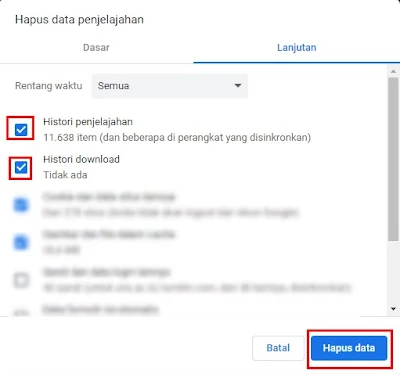 |
| Gambar 5 |
Bagaimana? Mudah bukan?
Kesimpulan
Cara menghapus history di Google Chrome (atau dengan kata lain yaitu CHB) sangatlah mudah dilakukan.
Untuk mencegah terjadinya loading website yang lama dan celah serangan hacker maka kamu disarankan untuk menghapus history di chrome secara berkala.
Selain history, kamu juga bisa menghapus cache dan cookies.
Selamat mencoba...
Terima Kasih.

Post a Comment